For de fleste af de brugere BIOS-opsætningen er til nogen nytte overhovedet. Men for tech savvy brugere er det ikke en ny ting overhovedet. de tekniske oplysninger i systemet kan tilgås ved hjælp af denne opsætning. Den indeholder også andre følsomme oplysninger, der bruges til at starte systemet. Fra Windows-installation til sletning det er en af de bedste måder at henrettelse. Adgang til det sikrer også, at brugerne fortsat op til mærket i forhold til systemet info. Støvlen opsætning kan også ændres eller modificeres derfor er det værd at få adgang. For at få adgang til denne information er man nødt til at have nogen programmering eller tech færdigheder overhovedet. I den sidste del af tutorial brugeren vil få al den info om dette.

Del 1 Hvad er BIOS?
BIOS står for Basic Input Output System. Det er den del af systemet, der kontrollerer sundheden for den overordnede funktionalitet af systemet. Det giver også systemet til at starte. De fejl og de problemer, der en anvendelse kan står over for i forhold til systemet starten også bemærket af dette system. Der er flere processer, der er ved at blive udført inden for. Den vigtigste og den avancerede test, der kører er kendt som POST. POST står for Power On Self Test.
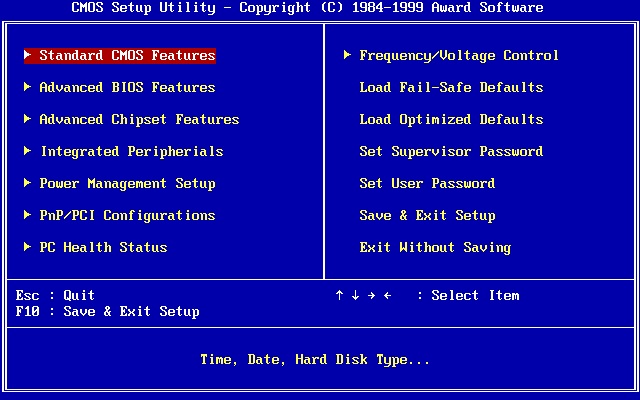
Alle plugged i enheder, herunder USB-portene kontrolleres ved hjælp af dette program. Hvert eneste system ord fra enkleste at rykke har BIOS. Man kan have behov for at få adgang til det at styre adgangskode, hardware og startrækkefølgen. Grænsefladen, der er blevet indlejret i er let at få adgang til og ligetil. Man kunne også brug for det til at løse systemet relaterede fejl. Det anbefales dog at tage ekstra forholdsregler i denne henseende som området id for følsom. Brugen kan slette eller slette de vigtige indstillinger, der bliver udført inden for.
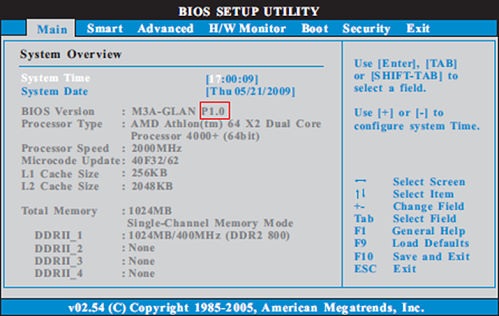
Del 2 Adgang BIOS og maskine relaterede nøgler
Der er mange computer produktionsvirksomheder i verden. Det er derfor meget vanskeligt at nævne hver eneste BIOS relateret proces. Det er dog rådes til at huske på de følgende punkter, der kan betragtes som generiske n natur. Disse punkter er også den, der kan bruges til at få arbejdet udført uden nogen spørgsmål. De fleste af disse punkter dækker næsten 90% af de pc-mærker, der er ved at blive fremstillet:
- De fleste af de systemer, tildele F1, F2 og F3 for at komme ind i systemet. Disse er de mest almindelige nøgler, der bruges i denne henseende.
- ØSU og Delete-tasten bruges også til at få arbejdet gjort. Det er også en af de mest almindelige taster for at indtaste systemet.
- Uanset mærket brugeren har blot et par sekunder tid til at komme ind i BIOS-systemet.

- En af de nemmeste måder er at sikre, at brugeren stirrer opstart skærmen. Instruktionerne til indtastning BIOS er absolut vises på startskærmen.
- Til tider BIOS kræver også en bruger at indtaste eller tryk på gruppen af kombinationen af nøglerne til at udføre opgaven. For mere præcis information anbefales det at læse brugervejledningen for at fortsætte i denne henseende.
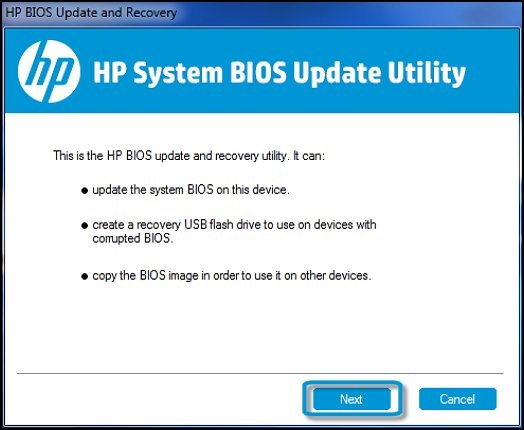
Del 3 Forholdsregler
Det er blevet nævnt flere gange, at BIOS er ikke en grund til at spille. Det anbefales ikke at få adgang til det begrænsede område indtil lektier ikke er blevet gjort. Brugeren skal først udføre kun BUOS hvis områderne er kendt. På den anden side skal brugeren også vide de områder, der skal være adgang til. Hvis lektier ikke er blevet gjort så bør ikke ændres indstillingerne. BIOS på den anden side kan tilgås til uddannelsesmæssige formål.

Dette sikrer, at optionerne bare er undersøgt, og brugeren får det pædagogiske arbejde. Der er visse tweaks, der kan bruges til at få arbejdet gjort. Brugeren bør få adgang til titusinder af artikler, der er tilgængelige online. Hvis BIOS er adgang til ved en person, der ikke teknisk dygtige så er det ikke anbefales at fortsætte uden professionel hjælp. Målet n denne henseende betyder en masse. Inden BIOS den rette vej er også vigtigt at få arbejdet gjort. Brugeren kan have behov for en ny kopi af Windows, hvis BIOS konfigurationer ændres på egen hånd.
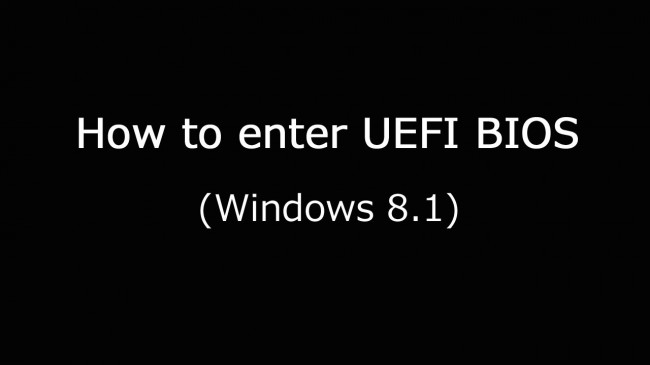
Del 4 Adgang til BIOS
Følgende dokumenter, der er blevet skrevet generisk til at undervise brugerne hvordan man får adgang til BIOS. De skridt, der er nævnt her er MP og derfor kan anvendes på alle mærker af verden til at få adgang til BIOS. Brugeren får også indsigt i den proces, der skal udføres ved hjælp af dette program. Det anbefales også at anvende processen som pr mærke, som brugeren ejer. De forskellige taster, der kan bruges til at få adgang til systemet er også nævnt heri:
1.Den brugernes behov for at lukke vinduerne og vente. Når det er blevet gjort det igen skal genstartes og skal trykkes enten F1, F2, F3 eller ESC. I de fleste tilfælde er disse nøgler, som arbejder:
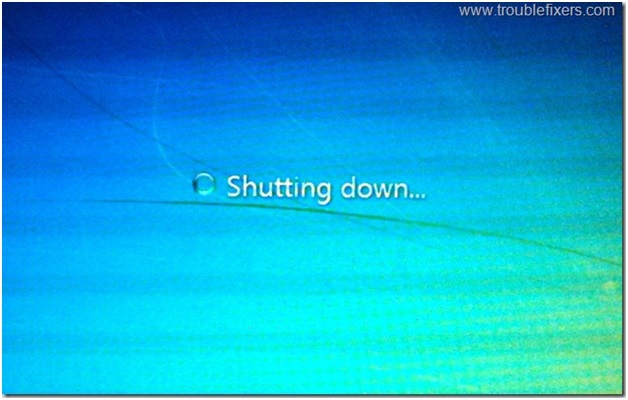
2.Den PC skal startes igen. Når de nævnte taster er blevet trykket på brugeren vil være i stand til at få adgang til BIOS på pc'en. Billedet detaljer alt i medfør af:

Afhængig af mærke og fremstilling af PC brugeren skal følge de instruktioner, der er nævnt ovenfor. Adgang til BIOS er slet ikke svært men de konfigurationer er. Brugeren er forpligtet til at komme over problemet ved at finde en hjælpende hånd, der kan guide gennem BIOS-konfigurationen. Endnu engang er det stærkt anbefales at ikke foretage ændringer, hvis brugeren har adgang til den BIOS-version for første gang. BIOS er faktisk gøre af vinduer og forkerte ændringer vil påvirke vinduerne en masse. Der er flere tutorials, der kan bruges til at få arbejdet gjort. Når sådan tutorial er på webadressen http://support.hp.com/us-en/document/bph07110 der er state of the art, og derfor stærkt anbefales
Hvis du har mistet data på din computer desværre, så fortvivl ikke! Du har stadig chancen for at få tabte data tilbage. Til nyttiggørelse filer fra computeren, kan du få en prøve følgende værktøj.

- Genvinde tabte eller slettede filer, fotos, lyd, musik, e-mails fra enhver lagerenhed effektivt, sikkert og fuldstændigt.
- Understøtter data opsving fra papirkurven, harddisk, hukommelseskort, flash-drev, digitalt kamera og videokamera.
- Understøtter at gendanne data for pludselige sletning, formatering, harddisk korruption, virusangreb, systemnedbrud under forskellige situationer.
- Eksempel før opsving giver dig mulighed for at foretage en selektiv opsving.
- Understøttet OS: Microsoft Windows 10/8/7 / XP / Vista, Mac OS X (Mac OS X 10.6, 10.7 og 10.8, 10.9, 10.10 Yosemite, 10.10, 10.11 El Capitan, 10.12 Sierra) på iMac, MacBook, Mac Pro etc.
Computer problemer
- Computer Crash Problemer +
- Screen Fejl i Win10 +
- Løs Udstedelse af Computer +
-
- Computer plejer Sleep
- Vil ikke starte, mens du bruger andet operativsystem?
- Aktiver Gendannelsesindstilling
- Løs 'Adgang nægtet Error'
- Lav hukommelse fejl
- Manglende DLL-filer
- PC vil ikke lukke ned
- Fejl 15 Fil ikke fundet
- Firewall fungerer ikke
- Kan ikke komme ind BIOS
- Computer Overheat
- Unmountable Boot Volume Fejl
- AMD Quick Stream Fejl
- 'Fan Noise for højt' problem
- Shift Key fungerer ikke
- Ingen lyd på computeren
- 'Proceslinjen Forsvundet' Fejl
- Computer kører langsomt
- Computer genstarter automatisk
- Computer vil ikke tænde
- Høj CPU-forbrug i Windows
- Kan ikke forbinde til WiFi
- 'Harddisk Bad Sector'
- Harddisk ikke fundet?
- Kan ikke oprette forbindelse til internettet i Windows 10
- Kan ikke Indtast fejlsikret tilstand i Windows 10






